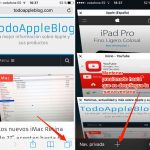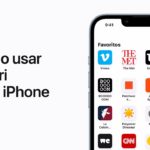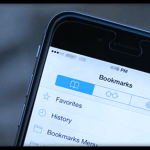En esta época en la que se espera una conexión consistente, puede ser particularmente agravante ver un error como el de Youtube «Ocurrió un error, por favor inténtelo de nuevo más tarde». Millones de personas usan Youtube cada día, de cada hora y minuto.
Esto puede suceder en la aplicación de YouTube en tu Android o iPhone. En tu PC o Mac, este error suele ocurrir en navegadores como Chrome y Safari.
Cuando tienes un trabajo que implica varias horas de trabajo intenso, puede ser relajante, y tal vez aliviar un poco tu estrés, si tienes algo que te gusta escuchar de fondo.
Cuando te dé este error, lo primero que querrás hacer es refrescarte. Cerrar el programa, reiniciarlo. Desconecte su Wi-Fi o desconecte su Ethernet. Esos son métodos válidos. A veces la tecnología tiene hipo. Aquí encontrarás varios métodos que pueden aliviar a Youtube de este hipo.
1. Actualice sus plugins
No creerías cuántos individuos han resuelto su dilema tecnológico con una simple actualización de sus plugins y programas.
Los navegadores suelen actualizarse solos, una opción que puede cambiarse en la configuración del navegador, sin embargo, si esta opción está desactivada, puedes actualizar tu navegador en la configuración .
Los programas como Adobe Flash también tienen actualizaciones automáticas, pero en caso de que esté desactivado, actualizarlo podría resolver tu error de Youtube. Adobe Flash no dudará en hacerte saber que necesita ser actualizado.
Entra en la configuración de tu navegador. Dado que cada navegador tiene sus plugins con nombres diferentes, tendrás que hacer coincidir el de tu navegador, pero en general, debería estar bajo tu configuración.

>
En Mozilla Firefox , encontrarás Add-Ons bajo el menú desplegable cerca de la esquina superior derecha del navegador. Está indicado por tres líneas paralelas. Haz clic en Plugins . Puedes comprobar si hay actualizaciones haciendo clic en el engranaje.
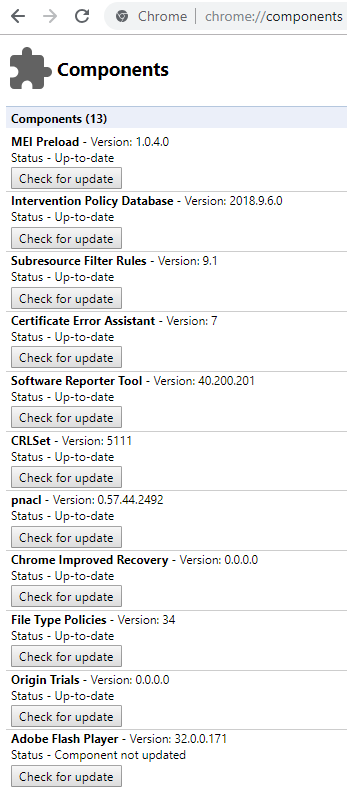
>
En Google Chrome , escribe en el campo de búsqueda: chrome://componentes . Busca Adobe Flash Player y selecciona .
2. Borrar las cookies y la caché
En Google Chrome:
- mantener pulsado CTRL + H para abrir su Historia .
-
Haz clic en el icono del menú junto a Historia.
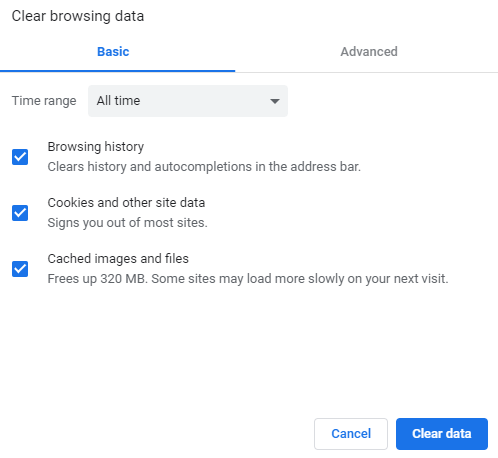
- Comprobar Cookies y otros datos del sitio y Imágenes y archivos en caché .
- Clic Borrar datos .
- Ve a la pestaña Avanzado .
- Deseleccionar Contraseñas y otros datos de signo .
>
Clic Borrar datos de navegación . Al seleccionarlo se abrirá otro menú con varias casillas para marcar.
En Mozilla Firefox:
- Haz clic en el menú. Estas son las filas de líneas verticales en la esquina superior derecha.
-
Haga clic en Historia .
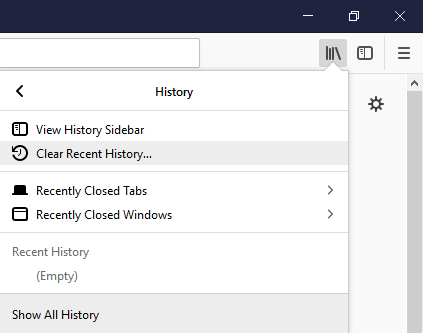
- Borrar todo. Pero de nuevo, asegúrate de tener las contraseñas de los accesos.
>
Seleccione Borrar la historia reciente . Al igual que en Google Chrome, se te pedirá que selecciones lo que quieres borrar, así como la antigüedad.
3. Habilitar las galletas
Hablando de galletas, si tus galletas están desactivadas, este puede ser el problema de fondo. Ya que Youtube depende de si está o no activado, tendrás que activarlo de nuevo. Por suerte, esto es una solución sencilla.
En Google Chrome:
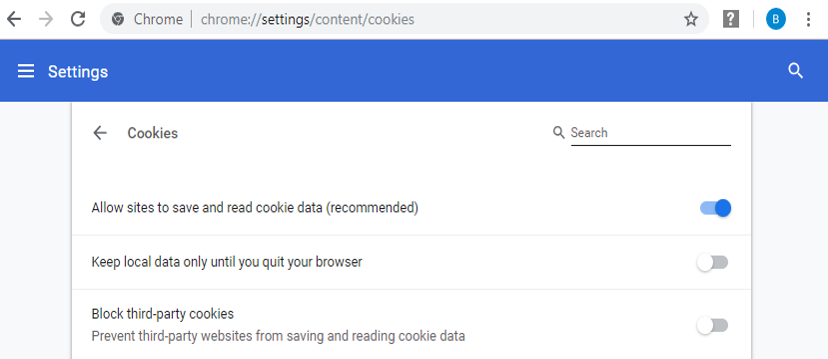
>
En Mozilla Firefox:

>
4. Intenta usar otro navegador
Algunas actualizaciones se adelantan a otras, lo que puede causar problemas de compatibilidad en algunos navegadores. Cada programa tiene un horario diferente y ocasionalmente se producen errores. Afortunadamente, este tipo de problemas se solucionan con bastante rapidez.
5. Calidad de video
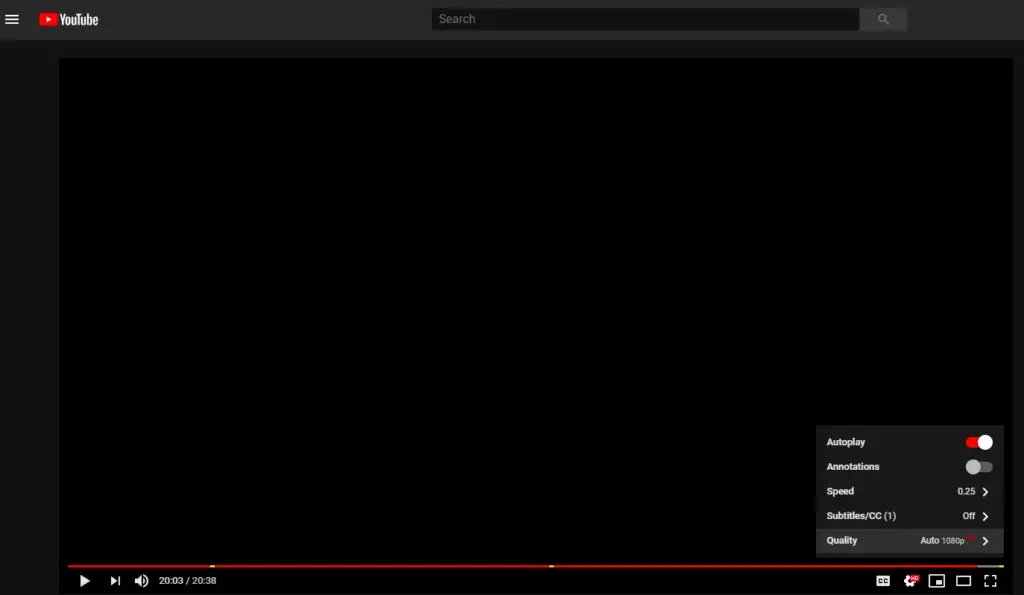
>
El error de Youtube puede ser una indicación de que la calidad del video es demasiado alta. Es poco probable que esto pueda ser una solución, pero han ocurrido cosas más extrañas.
Haz clic en el engranaje en la esquina inferior izquierda del borde del vídeo. Puede que tengas que sufrir hasta 480p o, si tienes mucha mala suerte, 360p o incluso 144p hasta que el problema se resuelva por sí mismo.
6. Compruebe su conexión a Internet
Esta es una solución de varios frentes. Si usas Wi-Fi, es posible que tengas una conexión a Internet errática que se conecta y desconecta constantemente, etcétera. Al mismo tiempo, comprueba que el cable Ethernet no esté dañado o cambia a otro diferente para descartarlo.
Lo mismo puede decirse de su módem o router. Desconectar o reiniciar. Una vez que todo esté funcionando, abre Youtube y encuentra el mismo video con el que tenías problemas.
7. Desactivar la aceleración de hardware
Para Google Chrome:
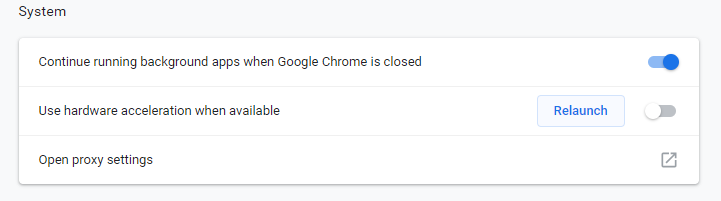
>
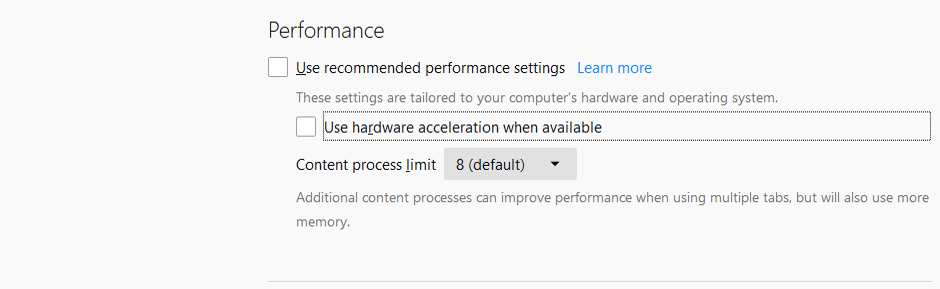
>
Para Mozilla Firefox, la aceleración por hardware se puede encontrar en sus Opciones . Desplácese hacia abajo en la pestaña General hasta que encuentre Rendimiento . Desmarque Use los ajustes de rendimiento recomendados . Después, desmarque Utilice la aceleración por hardware cuando esté disponible.
8. Desinstale su navegador
Desinstalar tu navegador debería ser un último esfuerzo de zanja. Los programas son conocidos por necesitar ocasionalmente un nuevo comienzo.
Con el tiempo, actualización sobre actualización, una alteración tras otra, los archivos pueden mezclarse y moverse y causar errores como el problema de Youtube «Ocurrió un error, por favor, inténtelo de nuevo más tarde».
Antes de desinstalar, deberías escribir los nombres de usuario y las contraseñas. Una vez que su navegador se ha ido, también lo hará la información de acceso guardada en cada sitio web.